Comment changer votre nom d'utilisateur et votre nom d'affichage Snapchat
Publié: 2020-06-17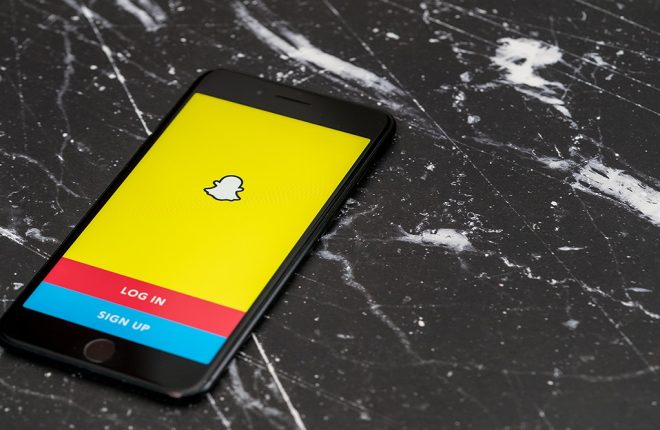
Votre avatar Snapchat n'est pas la seule chose que vous pouvez personnaliser à votre guise. Snapchat vous offre plus d'options de personnalisation que vous ne le pensez. Saviez-vous que vous pouvez même modifier votre nom d'utilisateur et votre nom d'affichage Snapchat ?
Initialement, Snapchat vous permettait uniquement de modifier votre nom d'affichage. Cependant, début 2022, Snapchat a déployé une mise à jour, vous permettant de modifier votre nom d'utilisateur. De plus, vous pouvez même modifier le nom d'affichage de vos amis sur Snapchat.
Dans cet article, nous vous guiderons tout au long du processus de modification de votre nom d'utilisateur et de votre nom d'affichage Snapchat.
Que se passe-t-il lorsque vous modifiez votre nom d'utilisateur Snapchat
Avant de changer votre nom d'utilisateur Snapchat, vous devez savoir certaines choses.
- Vous ne pouvez changer votre nom d'utilisateur sur Snapchat qu'une fois par an.
- Une fois que vous avez modifié votre nom d'utilisateur Snapchat, vous ne pouvez pas utiliser l'ancien nom d'utilisateur si quelqu'un d'autre le prend.
- Vous ne pouvez pas sélectionner un nom d'utilisateur déjà attribué à quelqu'un d'autre.
- Tout le reste de votre compte Snapchat, comme vos contacts, votre Snap Code, votre Snap Score et vos souvenirs, ne changera pas en changeant votre nom d'utilisateur.
- Vos amis ne pourront pas vous trouver grâce à votre ancien nom d'utilisateur sur Snapchat.
- Votre profil Snapchat affichera uniquement le nouveau nom d'utilisateur.
- Si vous êtes un créateur de contenu, votre nom doit suivre les directives des créateurs de Snapchat.
Cela dit, voyons comment vous pouvez modifier votre nom d'utilisateur Snapchat.
Comment changer votre nom d'utilisateur Snapchat
Changer votre nom d'utilisateur Snapchat sur iPhone ou Android est assez simple. Cependant, vous devez bien réfléchir au nom d’utilisateur car vous ne pourrez plus le changer avant un an.
Voici comment changer votre nom d'utilisateur Snapchat
- Lancez Snapchat sur votre téléphone.

- Appuyez sur l'icône de votre profil (Bitmoji) dans le coin supérieur gauche et sélectionnez les paramètres (icône d'engrenage).

- Sélectionnez l'option Nom d'utilisateur dans le menu.
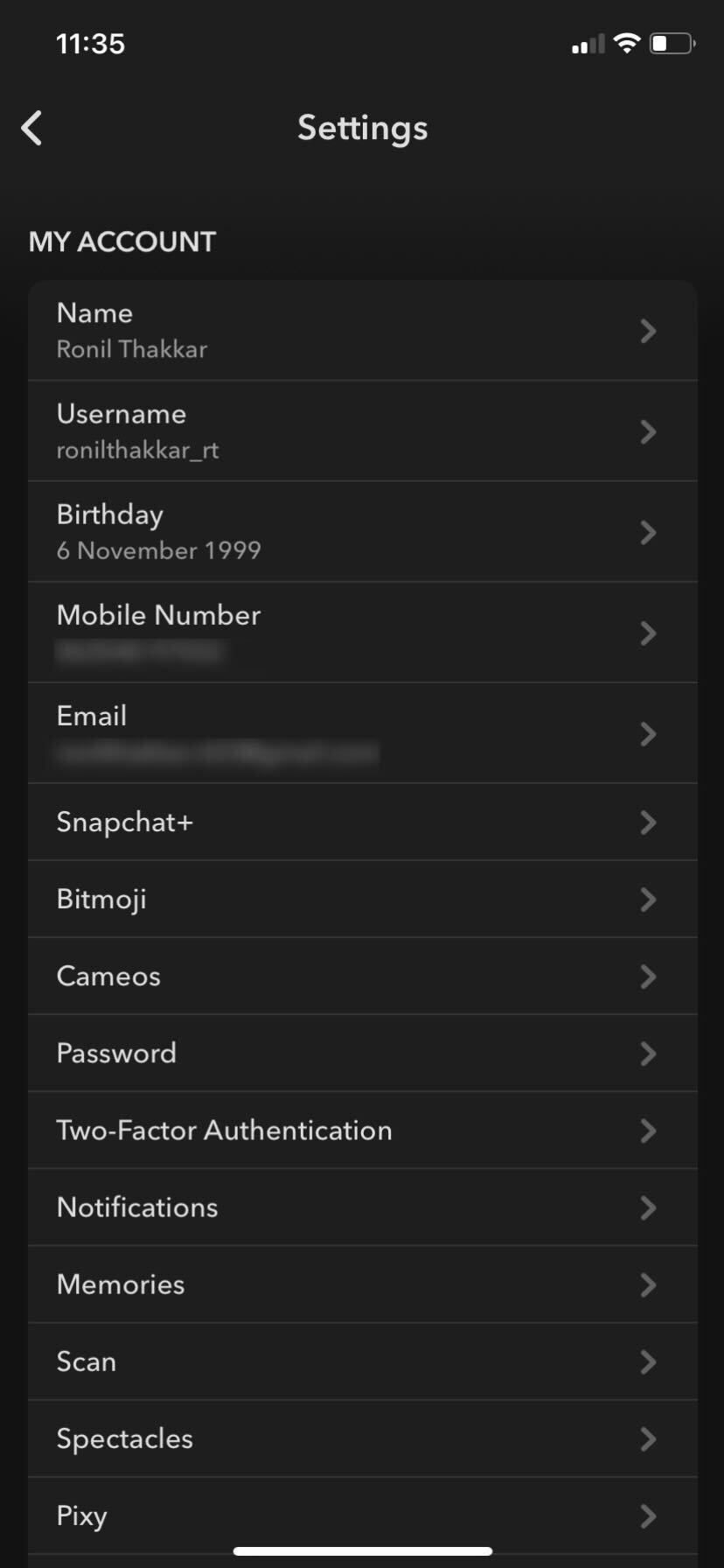
- Appuyez sur le bouton bleu Modifier le nom d'utilisateur et appuyez sur Continuer .
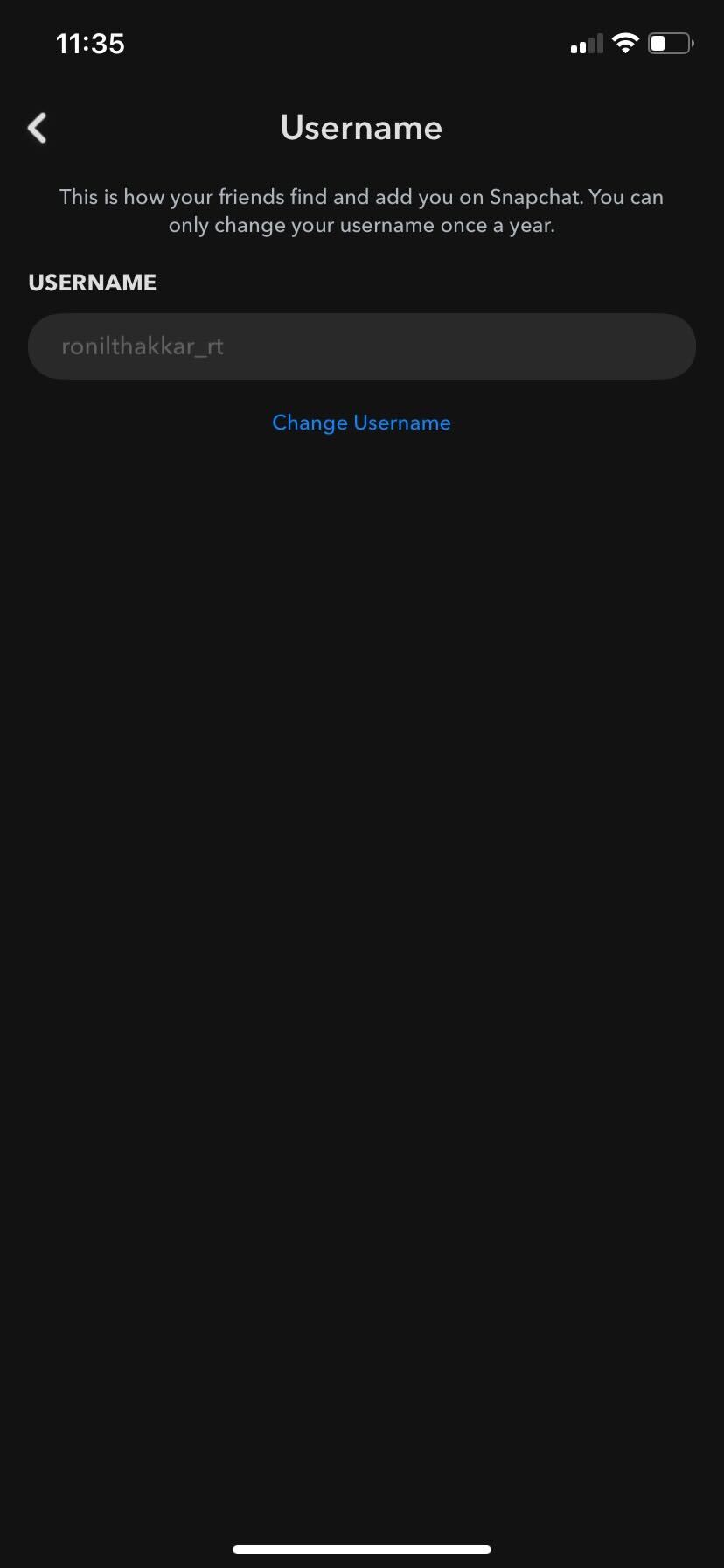
- Entrez votre nouveau nom d'utilisateur pour vérifier s'il est disponible.
- Si le nom d'utilisateur est disponible, appuyez sur le bouton bleu Suivant .
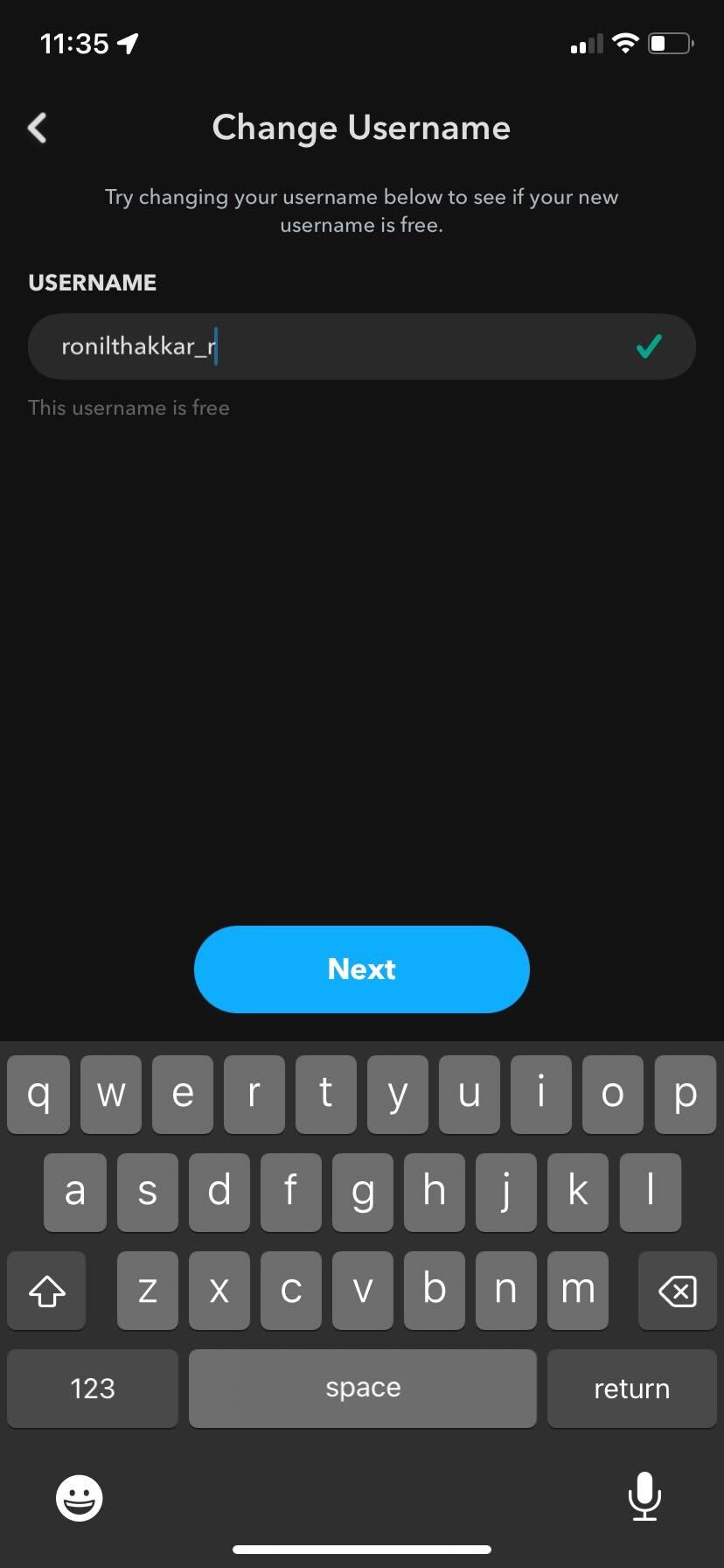
- Entrez votre mot de passe Snapchat pour vérification et appuyez sur le bouton Confirmer .
- Appuyez sur Confirmer pour soumettre votre décision.
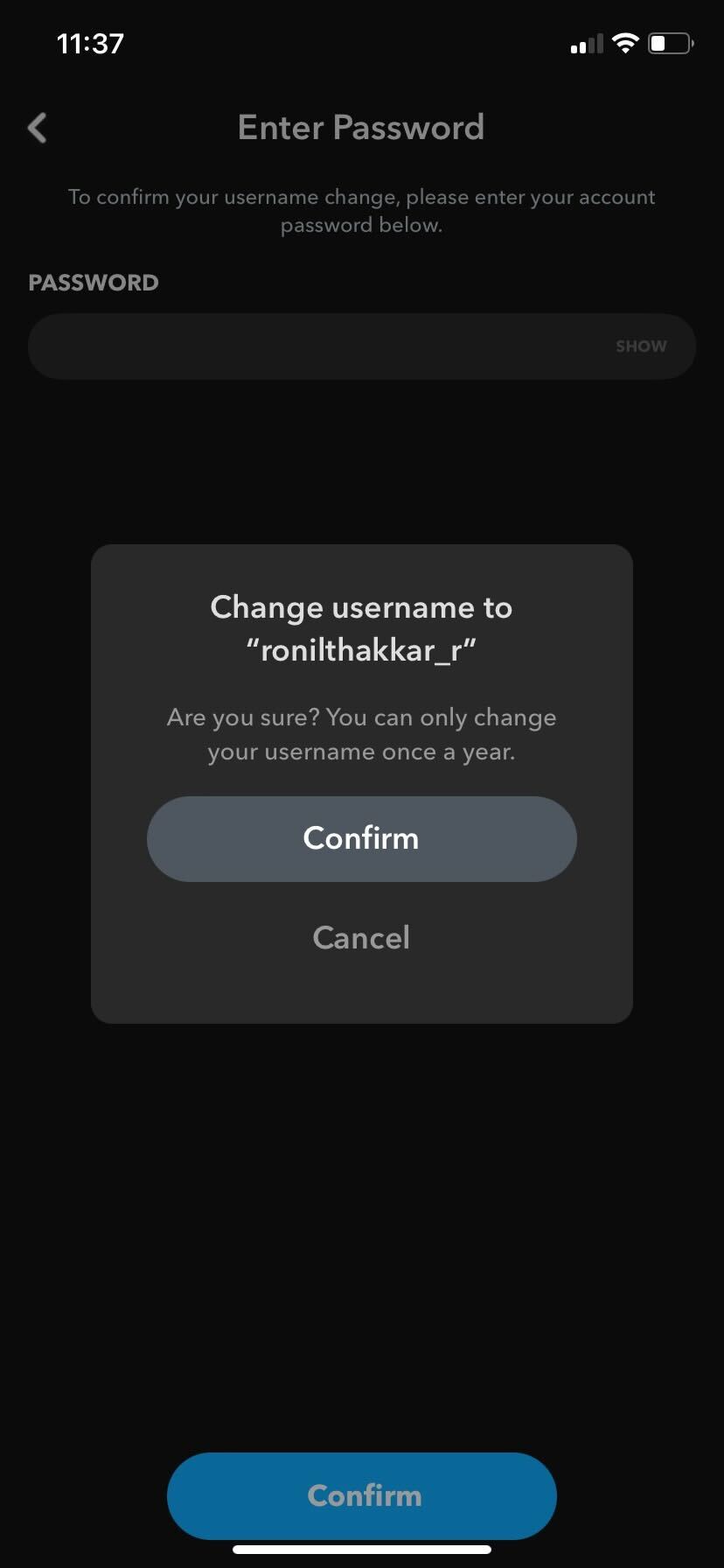
Si vous changez d'avis concernant le changement de votre nom d'utilisateur Snapchat à la dernière minute, appuyez sur le bouton Annuler . Une fois que vous avez appuyé sur le bouton Confirmer, vous ne pouvez plus revenir en arrière.
Changer votre nom d'utilisateur Snapchat est une autre façon de devenir anonyme sur la plateforme si vous ne souhaitez pas désactiver ou supprimer définitivement votre compte Snapchat.
Comment changer votre nom d'affichage Snapchat
Votre nom d'utilisateur Snapchat est différent de votre nom d'affichage. Un nom d'affichage est, comme le titre l'indique, ce qui est affiché bien en évidence sous votre photo de profil. Toutes les publications Snapchat que vous publiez seront affichées sous ce nom d'affichage.
Pour modifier votre nom d'affichage Snapchat, vous devez procéder comme suit :
- Ouvrez Snapchat et appuyez sur l'icône de votre profil dans le coin supérieur gauche de l'écran.

- Appuyez sur l'icône de réglage dans le coin supérieur droit de votre écran et appuyez sur votre nom . Vous pouvez également appuyer sur votre nom directement sous l'icône de votre profil sur l'écran de votre profil.

- Changez votre nom d'affichage comme vous le souhaitez.
- Une fois que vous avez fini de changer votre nom, appuyez sur le bouton Enregistrer .
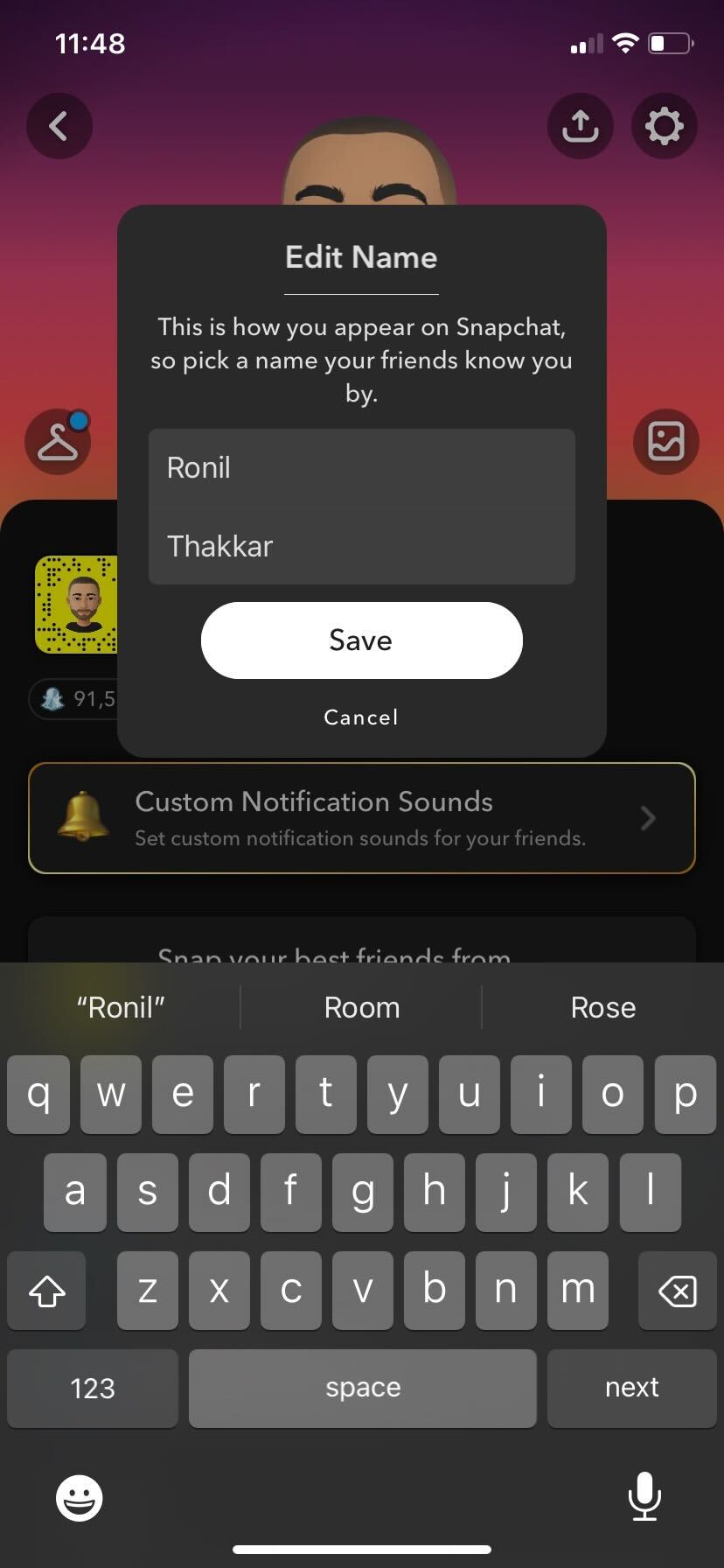
Si vous souhaitez annuler la modification de votre nom d'affichage, appuyez sur le bouton Annuler . Vous ne pouvez pas l'annuler une fois que vous avez appuyé sur le bouton Enregistrer .
Changer votre nom d'affichage n'aura pas d'impact sur la façon dont Snapchat détermine vos meilleurs amis sur la plateforme.
Comment changer le nom d'affichage de votre ami sur Snapchat
Snapchat vous permet également de modifier les noms d'affichage des personnes figurant dans votre liste d'amis.

Pour ce faire, suivez les étapes mentionnées ci-dessous :
- Revenez au menu de votre profil en appuyant sur votre icône Bitmoji .
- Appuyez sur l'option Mes amis sous votre profil pour accéder à votre liste d'amis.
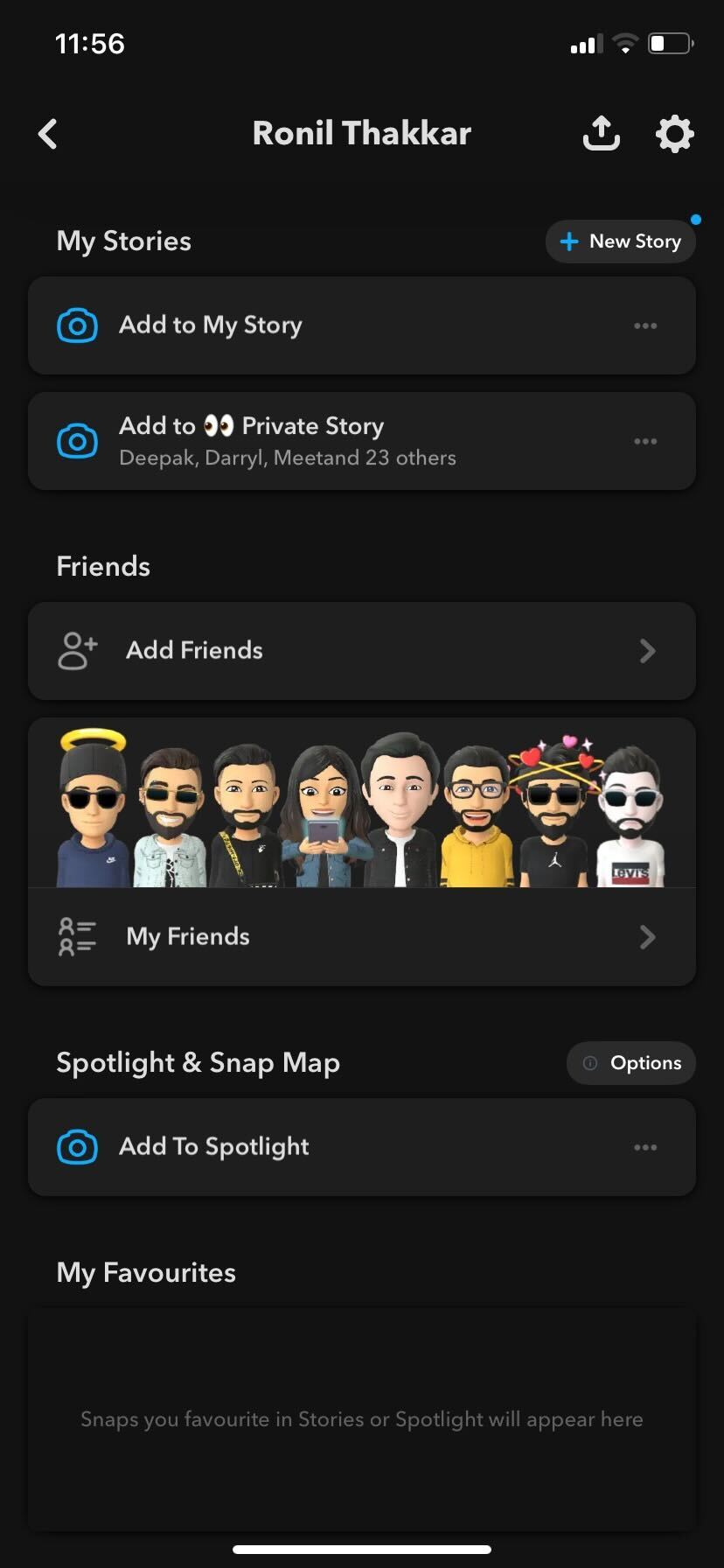
- Choisissez un ami et appuyez sur son avatar Bitmoji . Cela devrait ouvrir l'écran de profil de votre ami.
- Appuyez sur le nom de votre ami sous l'avatar Bitmoji pour ouvrir l'option de modification du nom d'affichage. Alternativement, vous pouvez appuyer sur l'icône de menu à trois points dans le coin supérieur gauche, sélectionner Gérer l'amitié et appuyer sur le bouton Modifier le nom .
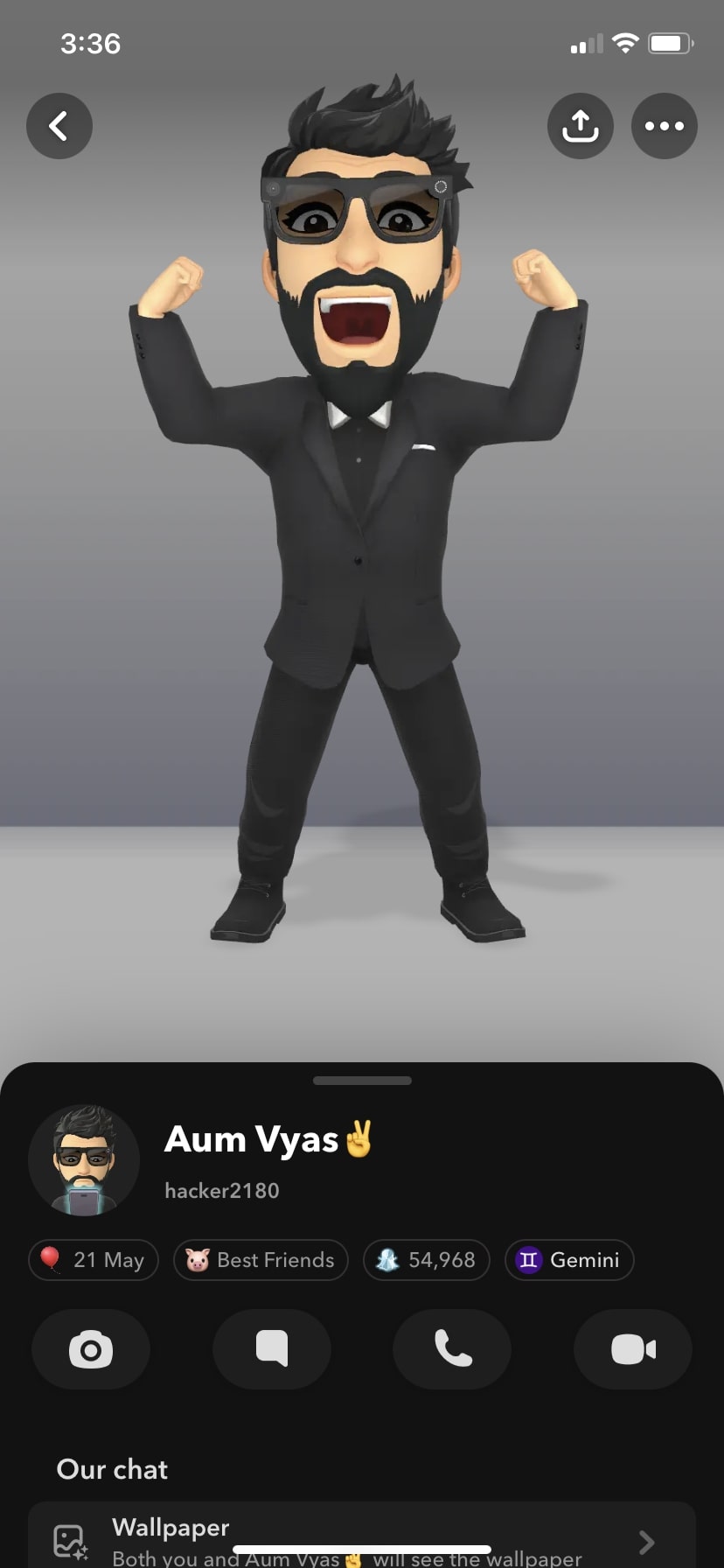
- Modifiez le nom d'affichage comme vous le souhaitez et appuyez sur le bouton Enregistrer .
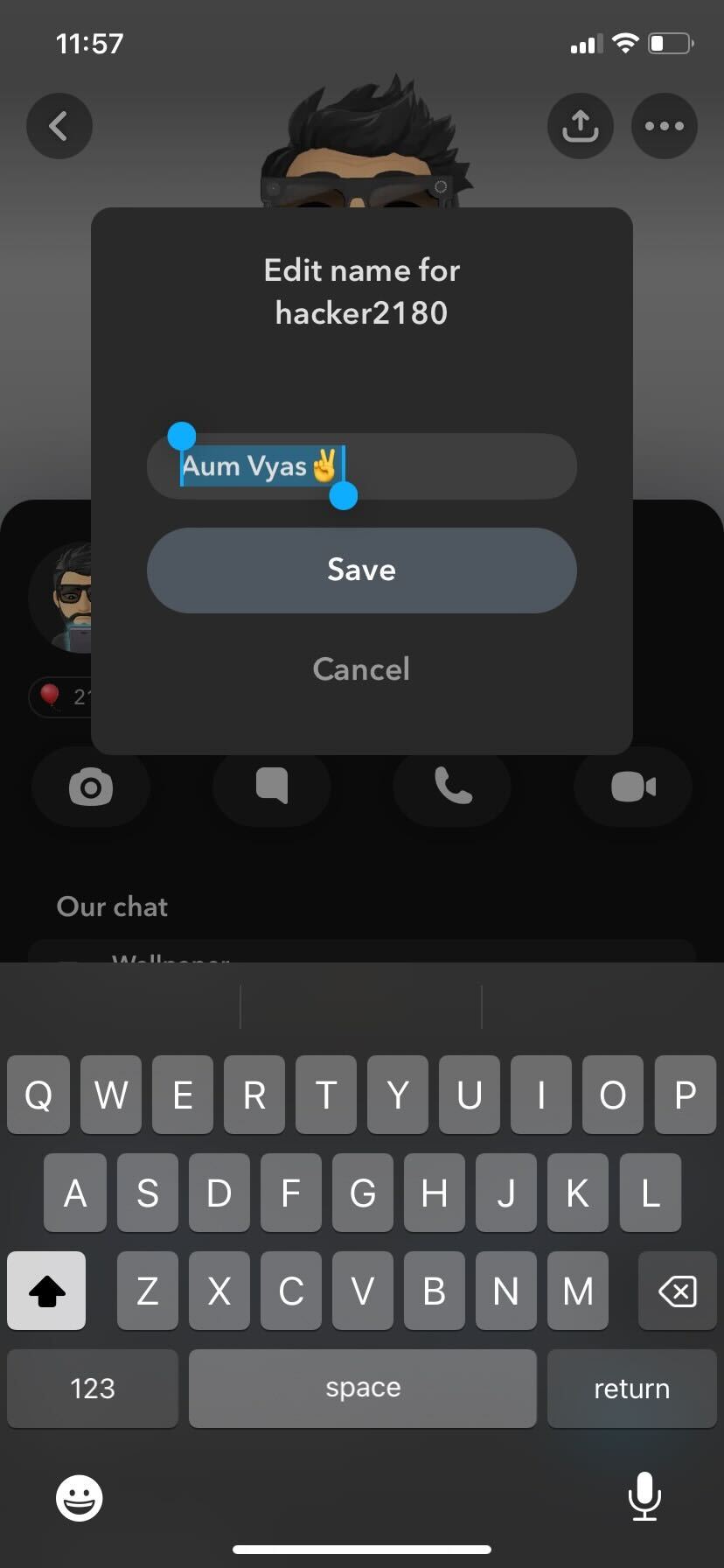
Changer le nom d'affichage d'un ami n'affectera pas son compte réel. Ils ne recevront pas non plus de notification indiquant que vous avez modifié leur nom dans votre liste de contacts. Le changement est local et ne se répercute sur rien d'autre que votre compte.
Créer un nouveau compte Snapchat
Si changer votre nom d'utilisateur et votre nom d'affichage ne vous convient vraiment pas, vous pouvez toujours créer un nouveau compte avec une nouvelle adresse e-mail et un nouveau nom d'utilisateur. Soyez prévenu que vous perdrez tous les détails de votre ancien compte, tels que les trophées , les souvenirs et les Snapstreaks .
Il n'existe également aucun moyen de transférer automatiquement la liste de vos amis d'un compte à un autre. Si la perte des informations enregistrées sur votre ancien compte ne pose pas de problème, vous pouvez ajouter manuellement vos amis à votre nouveau compte.
Ce sera plutôt gênant pour ceux qui ont un grand nombre de contacts, mais vous n'avez pas vraiment besoin de tout faire en même temps. Vous pouvez transférer des contacts par lots si vous le souhaitez, car vous n'avez pas vraiment besoin de supprimer votre ancien compte immédiatement.
Vous devrez prendre note du nom d'utilisateur de votre ami au lieu de son nom d'affichage. Les noms d'utilisateur sont uniques à chaque compte, tandis que d'autres personnes peuvent partager les mêmes noms d'affichage.
Une fois que vous avez créé un nouveau compte, appuyez sur le champ de recherche en haut de l'écran. Entrez le nom d'utilisateur de votre ami et appuyez sur +Ajouter pour l'ajouter à la liste de vos amis.

Si vos amis figurent également dans les contacts de votre téléphone, vous pouvez utiliser l'option Tous les contacts de l'onglet Ajouter des amis pour les inclure dans votre liste. Si vous avez supprimé un ami, il existe un moyen de le retrouver et de le rajouter sur Snapchat.
Si vous ne parvenez pas à trouver votre ami, il vous a peut-être supprimé de sa liste d'amis. Mais il existe un moyen de savoir si quelqu'un vous a supprimé sur Snapchat.
Personnalisez votre nom Snapchat
Tout le monde a eu le regret de créer un nom d'utilisateur qu'il avait créé quand il était jeune, ce qui est désormais un peu humiliant.
Pendant des années, il est apparu que Snapchat n'était pas disposé à permettre aux utilisateurs de modifier leur nom d'utilisateur, mais heureusement, il a finalement publié une option permettant de modifier le nom d'utilisateur.
Maintenant, il devrait être assez simple pour vous de mettre à jour votre nom d'utilisateur et votre nom d'affichage Snapchat. Si vous trouvez cet article utile, pensez à consulter notre guide sur la façon d'usurper ou de modifier votre emplacement sur Snapchat.
FAQ
R. Oui, vous pouvez modifier votre nom d'utilisateur sur Snapchat. Pour ce faire, appuyez sur l'icône de votre profil > Paramètres > Nom d'utilisateur > Modifier le nom d'utilisateur > Continuer > Tapez votre nouveau nom d'utilisateur > Suivant > Confirmer.
R. Oui, votre nom d'utilisateur Snapchat est visible par les autres utilisateurs de Snapchat. Votre nom d'utilisateur Snapchat permet à vos amis ou à toute autre personne de vous trouver et de vous ajouter sur la plateforme.
R. Non, vous ne pouvez pas supprimer votre nom d'utilisateur Snapchat. Snapchat ne vous permet pas de supprimer votre nom d'utilisateur. Cependant, si vous changez votre nom d'utilisateur Snapchat par un nouveau ou supprimez votre compte, votre ancien nom d'utilisateur sera accessible à tous.
R. Les noms d'utilisateur et les noms d'affichage sont des choses différentes de Snapchat. Un nom d'affichage est, comme le titre l'indique, ce qui est affiché bien en évidence sous votre photo de profil. D'un autre côté, votre nom d'utilisateur Snapchat est ce qui permet à vos amis ou à toute autre personne de vous trouver et de vous ajouter sur la plateforme.
R. Malheureusement, Snapchat ne vous permet pas de masquer votre nom d'utilisateur sur la plateforme, car il permet à vos amis ou à toute autre personne de vous trouver et de vous ajouter sur la plateforme.
